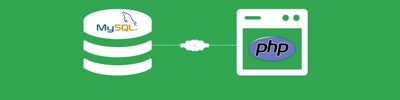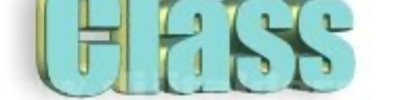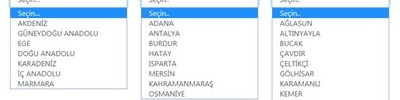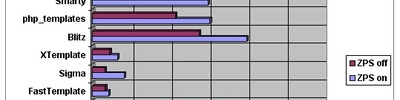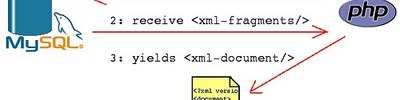PHP Nedir?
Hypertext Preprocessor, Rasmus Lerdorf tarafından özgeçmişine gerçekte kimin baktığını takip etmek için bir web aracı olarak geliştirildi. İlk sürümü 1994'te yayınlandı ve o zamandan beri açık kaynak topluluğu tarafından geliştirildi (php.net'i ziyaret edin).
PHP, tüm dünyadaki web geliştiricileri tarafından kullanılan en popüler sunucu tarafı kodlama dillerinden biridir. Bir web geliştiricisi olma hırsınız varsa, PHP sizin için bir zorunluluktur ve harici girdilere dayalı dinamik web sayfaları oluşturmanıza izin verir. PHP'nin nesne yönelimli bir programlama dili olduğuna dikkat etmek de önemlidir ve O.O.P. her bilgisayar bilimi öğrencisinin üniversite düzeyinde öğrendiği en önemli temel kavramlardan biridir.
Web Geliştirme
Web geliştirme bağlamında, iletişim birkaç taraf arasında, HTML belgelerinin alışverişini kolaylaştırmak için World-Wide Web'de kullanılan istemci-sunucu TCP / IP protokolü olan HTTP: Köprü Metni Aktarım Protokolü üzerinden gerçekleşir (HTTP'nin geleneksel olarak bağlantı noktasını kullandığını unutmayın. 80).
Web sayfaları: HTML: Hypertext Markup Language ile yazılmış metin ve diğer nesnelerden oluşur.
Sunucu: İstemci isteklerine yanıt olarak web sayfaları göndermekten (yani hizmet vermekten) sorumludur.
İstemci: sunuculardan web sayfaları ister, bunları alır ve kullanıcıya görüntüler. (Çoğu durumda web tarayıcısının istemci gibi davrandığını unutmayın)
Kullanıcı: Web'de gezinmek ve çevrimiçi görevleri gerçekleştirmek için istemciyi kullanır.
Hem istemci hem de sunucu tarafı ortamlarda, her makinede çalışan bir kod vardır. İstemci taraflı programlamada, İstemci üzerinde çalışacak programlar yazarken, sunucu taraflı programlamada, Sunucuda çalışacak programlar yazıyoruz.
İstemci tarafı Vs. Sunucu tarafı
İstemci tarafı
İstemcide komut dosyalarını çalıştırır (genellikle web tarayıcısı)
Kaynak kodu web sunucusundan son kullanıcının bilgisayarına internet üzerinden aktarılır, ancak doğrudan tarayıcıda çalışır
İşleme, son kullanıcının bilgisayarında gerçekleşir
Geçici depolama ve yerel depolama (tanımlama bilgileri, yerel depolama) ile etkileşime girer ve web sayfasında dinamik olarak görevler gerçekleştirir
En çok kullanılan diller: HTML ve CSS ile JavaScript
Sunucu Tarafı
Web sunucusunda komut dosyalarını çalıştırır
Bir kullanıcının isteği, komut dosyalarını doğrudan web sunucusunda çalıştırarak ve daha sonra istemci tarayıcısına gönderilecek olan dinamik HTML sayfaları oluşturarak yerine getirilir.
İşlem sunucu bilgisayarda gerçekleşir
Sunucuda depolanan veritabanı veya diğer veri kaynaklarını arayüzleyen etkileşimli web siteleri sağlayın
En çok kullanılan diller: PHP, Python, ASP.Net veya uygulama düzeyinde web hizmetleri gerçekleştirme yeteneğine sahip hemen hemen her dil (Java, C ++, C #)

Gear'ı Ayarlama
Makinemize çok yeni bir PHP kurulumu yapmanın zamanı geldi. Sublime Text veya NotePad ++ gibi basit bir kod düzenleyicide basitçe istemci tarafı komut dosyası başlatılabilse de, sunucu tarafı komut dosyalarınızı çalıştırmak için bir sunucuya ihtiyacınız vardır. Zaten bir web barındırma hesabınız varsa, komut dosyalarınızı bunun üzerine çalıştırabilirsiniz. Bu şık seçenek yerine, XAMPP veya WAMPP gibi bir web sunucusu yazılımı kurarak kendi bilgisayarınızı sunucu olarak kullanmaya devam edebilirsiniz. Bu eğitim için, Apache Friends tarafından geliştirilen, esas olarak Apache HTTP Sunucusu, MariaDB veritabanı ve PHP ve Perl programlamasında yazılan komut dosyaları için yorumlayıcılardan oluşan ücretsiz ve açık kaynaklı bir çapraz platform web sunucusu çözüm yığını paketi olan XAMPP'yi kullanıyoruz. Diller. Bilginize, XAMPP, Çapraz platform (X), Apache (A), MySQL (M), PHP (P) ve Perl (P) anlamına gelir. Bu basit ve hafif Apache dağıtımını kullanarak, makinenizi test ve dağıtım amaçları için yerel bir web sunucusu olarak kolayca kullanabilirsiniz.
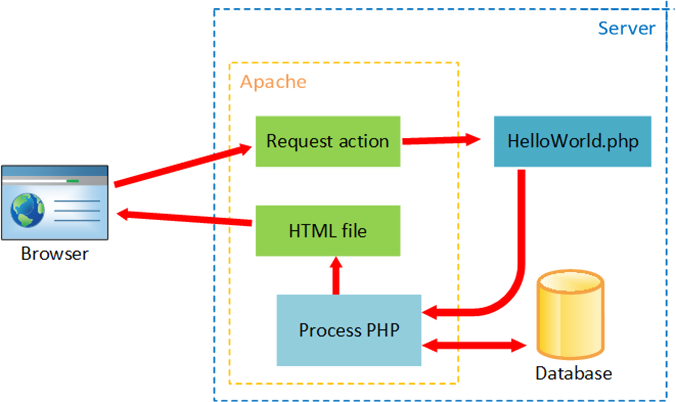
XAMPP'yi Yükleyin
Web tarayıcınızı kullanarak https://www.apachefriends.org/index.html adresine gidin ve XAMPP yükleyici için indirme bağlantısına tıklayın. İndirilen .exe dosyasını çalıştırın. PHP programlaması için yalnızca Apache, MySQL ve phpMyAdmin'e ihtiyacınız vardır. Ancak tüm bileşenleri kurulum penceresinden yükleyin çünkü ileride başka bileşenlere ihtiyacınız olabilir. Kurulumunuz tamamlandığında, XAMPP Kontrol Panelini açın ve Apache ve MySQL bileşenlerini başlatın. Apache ve MySQL kurulumunu doğrulamak için Yönetici düğmelerine tıklayın. Tarayıcınız XAMPP Hoş Geldiniz Sayfasına * (http: // localhost / dashboard /) ve phpMyAdmin * 'e (http: // localhost / phpmyadmin /) başarılı bir şekilde giderse, hepiniz bir sonraki aşamaya geçmeye hazırsınız demektir.
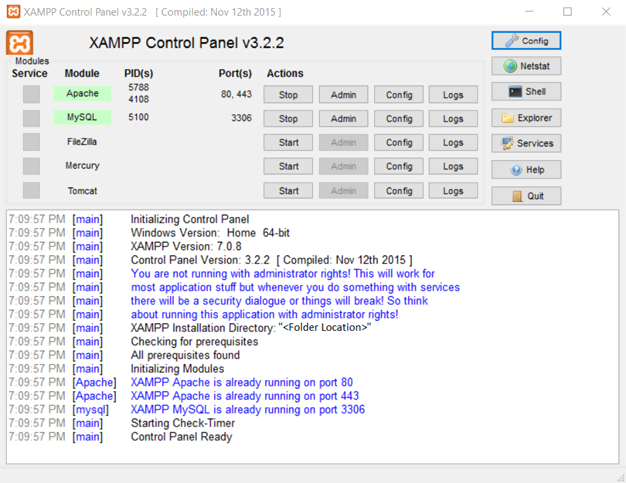
Apache Modülü tarafından kullanılan varsayılan bağlantı noktalarının Bağlantı Noktası 80 ve Bağlantı Noktası 443 olduğunu ve MySQL Modülü tarafından kullanılan varsayılan bağlantı noktasının Bağlantı Noktası 3306 olduğunu unutmayın. Bu bağlantı noktalarına makinede çalışan diğer işlemler tarafından erişiliyorsa, bu işlemleri devre dışı bırakmanız veya XAMPP yapılandırmasında bağlantı noktaları. Her modülün Config butonuna tıklayarak modül tarafından kullanılan portları bulabilir ve değiştirebilirsiniz.
Hem Apache hem de MySQL Modülleri sorunsuz bir şekilde başlıyor ve çalışıyorsa, Yaygın Sorunlar bölümünü atlayabilir ve doğrudan bu eğitimin altındaki HelloWorld.php bölümüne gidebilirsiniz.
"Eğlence bölümü, konfor alanınızın sonunda başlar"
Yaygın Sorunlar
İlk başta tüm XAMPP bileşenleriniz düzgün çalışıyorsa şanslı olmalısınız. Ancak XAMPP bileşenleriniz size günlükte hatalar gösteriyorsa daha şanslı olmalısınız, çünkü bu geliştirici araçlarındaki temel kavramları öğrenmeye başladığınız yer burasıdır. İşte XAMPP'nin bize gösterdiği en yaygın iki sorunun doğası.
XAMPP / Apache Hatası:
Sorun tespit edildi!
Port 80, PID _ ile “C: Program Files (x86) Skype Phone Skype.exe” tarafından kullanılıyor!
443 numaralı bağlantı noktası "C: Program Files (x86) Skype Phone Skype.exe" tarafından PID _ ile kullanılıyor!
Bağlantı noktası 80 tarafından kullanımda PID 4 ile işlem açılamıyor!
Apache, yapılandırılmış bağlantı noktaları ücretsiz olmadan BAŞLAMAYACAKTIR!
Engelleyen uygulamayı kaldırmanız / devre dışı bırakmanız / yeniden yapılandırmanız veya farklı bir bağlantı noktasında dinlemek için Apache ve Kontrol Panelini yeniden yapılandırmanız gerekir.
Yukarıda bahsettiğim gibi, 80 numaralı bağlantı noktası HTTP protokolü tarafından kullanılır. Bu nedenle, XAMPP ayrıca varsayılan olarak, bağlantınızı yerel olarak barındırmak için Bağlantı Noktası 80'i kullanacak şekilde yapılandırılmıştır. Ancak Port 80 diğer programlar (genellikle Skype) tarafından alındığında, XAMPP Apache Modülünü başlatamaz ve bu nedenle günlükte yukarıdaki hata satırlarını gösterir.
1.Çözüm:
XAMPP Kontrol Panelinde, Apache Modülünü durdurun, Yapılandırma düğmesine tıklayın, ardından Apache (httpd.conf) öğesini seçin. Dosyada (Ctrl + F) 80'i bulun. 80'lerin tümünü beğendiğiniz rastgele bir değerle değiştirin (8080 iyi görünüyor) ve dosyayı kaydedin.
Şimdi Config butonuna tıklayın, ardından Apache'yi (httpd-ssl.conf) seçin. Dosyada (Ctrl + F) 443'ü bulun. Tüm 443'leri beğendiğiniz rastgele bir değerle değiştirin (4433 iyi görünüyor) ve dosyayı kaydedin.
Apache Modülünü yeniden başlatın.
2.Çözüm:
XAMPP Kontrol Panelinde Apache Modülünü Durdurun. Görev Yöneticisi'ni açın ve Ayrıntı sekmesine gidin. XAMPP hata günlüğünde belirtilen PID'ye sahip işlemi bulun. İlgili işlemi dikkatlice seçin ve Görevi Sonlandır düğmesine tıklayın. Apache Modülünü yeniden başlatın.
3. Çözüm (Skype için):
XAMPP Kontrol Panelinde Apache Modülünü Durdurun. Skype masaüstü uygulamasını açın, Araçlar'a gidin, ardından Seçenekler'i (Ctrl +,) seçin. Gelişmiş sekmesine tıklayın, ardından Bağlantı'yı seçin. Seçimin işaretini kaldırın: Ek gelen bağlantılar için 80 ve 443 numaralı bağlantı noktalarını kullanın. Skype'ı yeniden başlatın ve Apache Modülünü tekrar başlatın.
XAMPP / MySQL Hatası:
Sorun tespit edildi!
3306 numaralı bağlantı noktası "C: Program Files MySQL MySQL Sunucusu _._ bin mysqld.exe" tarafından kullanılıyor!
Bu, MySQL'in iki sürümünü kurduğunuzda ve diğer kurulum XAMPP ile gelen MySQL kurulumundan önce 3306 numaralı bağlantı noktasını zaten aldığında meydana gelir. Bağlantı noktasını değiştirmek burada en kolay çözümdür.
İlk olarak, zaten çalışıyorsa XAMPP sunucusunu durdurun. Config düğmesine tıklayın, ardından my.ini'yi seçin. Dosyada (Ctrl + F) 3306'yı bulun. Tüm 3306'ları beğendiğiniz rastgele bir değerle değiştirin (3307 iyi görünüyor) ve dosyayı kaydedin. MySQL Modülünü tekrar başlatın.
NOT: Tarayıcınızın adres çubuğuna http: // localhost / yazdığınızda, varsayılan olarak 80 numaralı bağlantı noktasını kullanır. Ancak Apache Modülünün varsayılan bağlantı noktalarında herhangi bir değişiklik yaparsanız, yerel ana makinenizin adresini uygun şekilde ayarladığınızdan emin olun. Örneğin, 80 numaralı bağlantı noktanızı 8080 bağlantı noktası olarak değiştirirseniz, tarayıcınız Apache'nin şu anda varsayılan bağlantı noktası değil 8080 numaralı bağlantı noktasını kullandığını anlaması için her zaman http: // localhost: 8080 / kullanmanız gerekir.
NOT: Bazen dosyalarda yukarıdaki bağlantı noktası yapılandırmaları yeterli değildir. İşleri düzeltmek için fazladan bir şeyler yapmalısınız. Dolayısıyla, bağlantı noktası yapılandırmasından sonra bile aynı hatayı alırsanız, önce Apache Modülünü Durdurun. Yapılandırmaya tıklayın (sağ taraftaki anahtar simgeli)> Hizmet ve Bağlantı Noktası Ayarları> Apache> Farklı değerler için "Ana Bağlantı Noktası" ve "SSL Bağlantı Noktasını" değiştirin (ör. 8080 ve 4433 iyi görünüyor) Kaydet'e tıklayın. Apache Modülünü yeniden başlatın.
PHP'de "Merhaba Dünya" deyin
Tüm WWW belgeleri için ana dizin xampp htdocs şeklindedir. Bu dizine bir "HelloWorld.html" dosyası koyarsanız, "http: //localhost/HelloWorld.html" URI'si ile ona erişebilirsiniz. PHP'yi test etmek için, aşağıdaki test komut dosyasını xampp htdocs dizinine "HelloWorld.php" olarak kaydedin ve tarayıcınızda "http: //localhost/HelloWorld.php" kullanın.
echo 'Merhaba Dünya';
?>
Tebrikler! Makinenizde ilk PHP dosyasını başarıyla çalıştırdınız. Mutlu kodlama millet!
Kaynak